Мы обычно делаем всякие подвижные штуки на нашей виртурилке и ориентированы на гиков, но внезапно решили попробовать сделать продукт для конечного пользователя. Сейчас мы расскажем о нем чуть подробнее.
Для чего он нужен?
SIVIS – это миниатюрный прибор для трансляции видео с HDMI камер в интернет или напрямую на устройство пользователя. Он позволяет захватывать видео с GoPro, зеркальных видеокамер (DSLR), автомобильных видеорегистраторов и даже с выхода компьютера (игроманы, ликуйте!). И способен передавать сжатое видео как на сервисы видеотрансляций (типа YouTube, Ustream), так и напрямую на устройство пользователя — например телефон или планшет. Название SIVIS — это аббревиатура от Simple Video Streaming. Мы хотели сделать прибор очень простым, компактным и недорогим. В наследство от виртурилки он получил широкий диапазон питающих напряжений (от 3 до 18 вольт), возможность «на лету» сжимать видео в h.264, небольшой размер (8х5х2 см) и умение работать с различными каналами передачи данных.
Где применить?
Мы предполагаем, что есть три основных сценария использования:
1. Вещание из помещения с хорошим каналом связи
Это может быть трансляция с места событий – начиная от праздника в школе/детском саду с использованием GoPro и заканчивая соревнованиями или другими серьезными событиями, когда картинка отдается с зеркальной камеры. Предполагается, что в этом случае есть доступ к хорошему Wi-Fi или даже к проводному Ethernet, а также решены вопросы с питанием – например, обычный проводной блок питания от розетки.
2. Вещание в пути – оператор перемещается вместе с устройством
Трансляция из машины, с мотоцикла или велосипеда. Источником может служить видеорегистратор, GoPro или другая камера, которую можно разместить на транспортном средстве. Ну или можно транслировать видео напрямую с кепки:
3. Вещание с подвижных устройств – коптеры, машинки, самолеты, лодки, воздушные шары и т.д.
При разговоре о ездящих-летающих устройствах у нас сразу учащается сердцебиение, так как это наиболее близкая к виртурилке тема. Тут все достаточно просто – питаемся от любого бортового аккумулятора, отдавать поток можем по любому имеющемуся каналу (от 4G до дальнобойных Wi-Fi трактов).  Разумеется, первым делом мы поставили SIVIS на квадрокоптер
Разумеется, первым делом мы поставили SIVIS на квадрокоптер
А вот тесты «на земле» с iOS, Android и источниками в виде GoPro и HDMI выхода ноутбука.
Как делались прототипы
Специально для любителей рассматривать внутренности девайсов приводим процесс изготовления прототипов (спрятан ниже под спойлером). Как делались прототипы (конечно, с синей изолентой)
Как делались прототипы (конечно, с синей изолентой)
Самые ранние прототипы мы напечатали на обычном 3D принтере. Результат, конечно, никакой, но на этих образцах мы сделали первые примерки.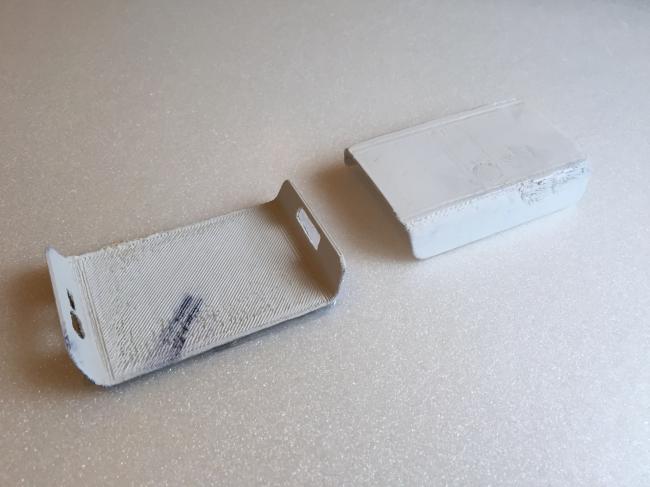 Следующая версия была уже на гипсовом 3D принтере. Детализация получилась значительно лучше. Но черный цвет вышел скорее зелено-коричневым, а белый желтоватым:
Следующая версия была уже на гипсовом 3D принтере. Детализация получилась значительно лучше. Но черный цвет вышел скорее зелено-коричневым, а белый желтоватым: Поэтому корпус был покрашен матовой краской из баллончика в несколько слоев:
Поэтому корпус был покрашен матовой краской из баллончика в несколько слоев: Так как требовалась очень точная подгонка размеров и положения отверстий под разъемы, мы решили печатать монолитные стенки, а потом проделывать отверстия. Первый проход — дремелем.
Так как требовалась очень точная подгонка размеров и положения отверстий под разъемы, мы решили печатать монолитные стенки, а потом проделывать отверстия. Первый проход — дремелем. Дальше правка надфилем — уже аккуратнее:
Дальше правка надфилем — уже аккуратнее: Примерка плат к нижней части корпуса
Примерка плат к нижней части корпуса Светодиоды виртурилки были вынесены на удлинителях. Такая вот новогодняя гирлянда вышла. Кстати, на проводах к светодиодам не синяя изолента — это термоусадка, но тоже правильного цвета.
Светодиоды виртурилки были вынесены на удлинителях. Такая вот новогодняя гирлянда вышла. Кстати, на проводах к светодиодам не синяя изолента — это термоусадка, но тоже правильного цвета. Синий элемент жесткости на шлейфе съедал ценные 4 миллиметра. Пришлось его отслоить, а потом отрезать:
Синий элемент жесткости на шлейфе съедал ценные 4 миллиметра. Пришлось его отслоить, а потом отрезать: Было сделано два прототипа с вынесенными светодиодами и один со штатными:
Было сделано два прототипа с вынесенными светодиодами и один со штатными: Рядом с GoPro: Несмотря на все усилия по полировке и покраске поверхность была не идеально ровная, ну и глянца как в 3D-проекте дизайнера получить не удалось. Немного находчивости и получаем вот такую глянцевую коробочку: Глянец был получен простым путем — коробку обклеили глянцевой пленкой, которая используется для печати рекламных материалов. Дизайн воссоздан еще не полностью — остались кнопка и надписи под светодиодами. Но это уже следующий этап. А у меня на память осталась такая вот симпатичная картинка после покраски. Прям хоть в рамочку вешай:
Рядом с GoPro: Несмотря на все усилия по полировке и покраске поверхность была не идеально ровная, ну и глянца как в 3D-проекте дизайнера получить не удалось. Немного находчивости и получаем вот такую глянцевую коробочку: Глянец был получен простым путем — коробку обклеили глянцевой пленкой, которая используется для печати рекламных материалов. Дизайн воссоздан еще не полностью — остались кнопка и надписи под светодиодами. Но это уже следующий этап. А у меня на память осталась такая вот симпатичная картинка после покраски. Прям хоть в рамочку вешай:
И немного о возможностях устройства.
С каких источников производится захват?
SIVIS может захватывать видео с любых источников HDMI. Работа проверена для захвата со следующих источников:
- Камера GoPro
- Видеорегистратор
- Ноутбук с HDMI выходом
- Зеркальный фотоаппарат
Сразу коснемся DRM: во избежание юридических нюансов с возможностью, например, транслировать фильм в интернет с лицензионного DVD или BluRay, у нас в данный момент не поддерживается источники видео с защитой контента. При попытке захвата в этом случае пользователь увидит черный экран. Если DRM отсутствует — все захватывается хорошо.
Какие разрешения поддерживаются?
На текущем прототипе мы захватываем картинку с разрешением 1280х720. В конечном продукте предполагается поддержка FullHD 1920×1080 – для этого будет установлен процессор DM368. Интересным оказался тот факт, что, например, Canon 5D Mark II не умеет отдавать разрешение меньше чем FullHD, поэтому именно с этой моделью проверить не удалось. Но следующие модели камеры уже имеют настройки выхода HDMI и с ними работать можно даже в текущем прототипе.
Куда можно транслировать видео?
Первый вариант — на специализированные видео-сервисы (например Ustream, YouTube и др.). Второй — видео можно отдавать напрямую на устройство пользователя (компьютер, телефон, планшет). Немного поясню разницу между этими двумя способами. 1. Когда вы транслируете видео на сервис типа Ustream, ваше видео может смотреть условно неограниченное количество людей — это уже проблема собственно этих сервисов по отдаче большого количества потоков пользователям. Из минусов — такая технология вносит приличную задержку в видео (от 5 секунд до минуты); 2. В случае прямой трансляции, допустим, на планшет или телефон — вы получаете видеопоток с минимальной задержкой (десятые доли секунды), но видео идет только на одно или несколько устройств в рамках локальной сети при помощи мультикаста. Сейчас видео можно принимать на смартфонах/планшетах на Android и iOS или десктопе/ноутбуке с Windows. Приложения для приема потока уже есть в Google Play и AppStore (можно найти по ключевому слову virt2real). Так же была сделана специальная версия web-интерфейса, которая упрощает настройки трансляции:Как выглядит упрощенная страница настроек трансляции
Тем не менее осталась доступной и основная панель управления виртурилки, которая позволяет подкрутить любые параметры трансляции. Нам еще предстоит найти золотую середину между «все просто и понятно» и «можно настроить все что угодно». Сразу оговорим вопрос задержки и применения в качестве HD FPV для желающих покататься-полетать по такому видео: при использовании iOS или Android в качестве получающего устройства задержка для HD FPV великовата (0,3-0,4 секунды). Для таких задач подходит наше приложение под Windows — там мы получаем наши 180-250 мс. Более того, в случае с SIVIS важнее качество видео, а не приближенность к реальному времени — поэтому прошивка для него будет оптимизирована именно для таких задач.
По каким каналам возможна передача видео?
Если коротко – Wi-Fi, 4G, Ethernet. В конечном устройстве предполагается наличие на борту собственного Wi-Fi, а также возможность подключить по USB любое устройство связи – модем, мощный модуль Wi-Fi или адаптер USB-Ethernet. Мы проверили следующие сочетания средств связи для трансляции видео:
- Wi-Fi трансляция через маршрутизатор – простейший способ
- Wi-Fi трансляция с использованием телефона 4G в качестве точки доступа – в этом случае нет необходимости использовать USB свисток 4G, что имеет свои бонусы (на одно устройство меньше, не нужно держать еще одну оплачиваемую симку)
- Передача видео через подключенный 4G модем
- Передача по Ethernet через адаптер USB-Ethernet
Небольшое лирическое отступление. Мы уже списываем со счетов связь по 3G, так как, несмотря на хорошее покрытие, эта связь не обеспечивает нормальный канал передачи для видео разрешения HD в приемлемом качестве. Сейчас 4G/LTE активно наступает по всем фронтам, зона покрытия увеличивается, и именно эта связь для мобильных трансляций кажется нам самым разумным решением. Я периодически тестирую скорость LTE в разных районах Москвы и Питера – в большинстве случаев скорость отдачи составляет от 5 до 16 мегабит, что более чем достаточно даже для FullHD. Хотя тут имеется подводный камень в виде шейпинга трафика операторами – но это вопрос отдельной дискуссии.
Аналогичные решения от наших коллег, или просто конкуренты
Подобные решения уже существуют, и ориентированы в основном на специалистов по видео трансляциям. Вот неплохой обзор HD стримеров на WiredLivestream Broadcaster, 495$ Teradek VidiU 699$LiveShell 299$ Планируемая стоимость нашего SIVIS около 150$ за устройство.
Дальнейшие планы
На данный момент мы хотим понять, насколько интересно такое устройство для пользователей. Если интерес будет высоким — мы доведем устройство до серийного образца и сделаем тираж. Как это будет — инвестиции или краудфандинг — покажет время. Если вам интересен SIVIS — вы можете оставить свой предзаказ вот тут.
Как подключить видеонаблюдение к ноутбуку?
Разобраться, как подключить видеонаблюдение к ноутбуку
или персональному компьютеру не так сложно, достаточно обладать базовыми знаниями в электронике и компьютерной технике. Но самостоятельно может повлечь ошибки, а потому это дело лучше доверить профессионалам.
Подключение камеры видеонаблюдения к компьютеру через vga связано с множеством преимуществ. Таким образом можно создать архив видеозаписей на жестком диске или съемном носителе и осуществлять программирование. Контроль на базе компьютера имеют небольшую стоимость, достаточно надежны и эффективны.
Что нужно для этого?
Для того чтобы сигнал мог просматриваться и передаваться в интернет, данные нужно оцифровать. В зависимости от типа оборудования, оно может выполняться следующими способами:
- Установить на ноут плату видеозахвата. Оно поможет считывать сигнал, кодировать и архивировать всю информацию. Обычно плата используется для аналоговых систем. Имеет от 4 до 16 гнезд, что позволит создать достаточно большую систему видеоконтроля. Главным недостатком метода является невозможность подсоединения.
- Использовать регистратор. Это технологичное устройство может быть использовано на цифровом и аналоговом. Регистратор выполняет обработку и объединение информации, после чего она отправляется на любое устройство.
- Инсталлировать программы. На момент существует множество программ, позволяющих управлять комплексами. С их помощью можно настроить на фиксацию движения, работе по определенному временному интервалу и т.д.
Читать также:
Самодельный стружкоотсос для столярки
Аналоговые камеры
Самым простым и доступным способом обеспечения охраны объекта является подключение аналоговых камер. Это простые видеокамеры, которые имеют разъем в виде «тюльпанов» для подсоединения к монитору. Красный разъем необходим для обеспечения питания, желтый для трансляции видео, белый для звука. Также передача сигнала может осуществляться по витой паре или BNC-разъему, в зависимости от модели. Среди недостатков такой системы – ограниченность расстояния между устройствами длиной кабеля и дороговизна прокладки шнуров.
Удобное подключение
Это очень просто, для передачи сигнала используется ip протокол. Достаточно лишь обеспечить питание оборудование от электросети или встроенного аккумулятора, подключить камеры и видеорегистратор к роутеру или кабелю Ethernet. На ПК вводится адрес порта, ip и пароль. Оно широко распространено, благодаря быстрой установке и широким возможностям детализированных цифровых камер. Вся процедура занимаем совсем немного времени, ведь схема уже отработана и налажена.
Многих интересует тема создания онлайн видеотрансляций с разных камер, поэтому я решил немного рассказать об этом. В дальнейшем я буду добавлять полезную информацию в эту заметку.
О камерах
На сегодняшний день существуют камеры с разными интерфейсами вывода видео и аудио. В зависимости от того, какую трансляцию вы хотите организовать придется выбирать наиболее подходящие камеры. Ниже, представлены основные типы камер.
- IP-камера
- Web USB видеокамера
- видеокамера с HDMI интерфейсом
- видеокамера с SDI интерфейсом
- видеокамера с аналоговым выходом (Composite, S-V > Теперь поговорим более подробно о каждом типе.
IP-камеры
Современные IP-камеры могут сами передавать видео и аудио потоки в реальном режиме времени по протоколу RTSP на медиа-серверы (Wowza, Nimble Streamer), на некоторые программные видео-микшеры (например на WireCast, vMix), на видео-регистраторы, а также на сервисы работы с потоками, приходящими с IP-камер
Читать также:
Как поменять патрон на шуруповерте макита
Web USB видеокамеры
Для того чтобы организовать видео-вещание в веб-камеры нужен компьютер. То есть изображение с камеры забирается по USB и уже с помощью программного обеспечения (например, WireCast, vMix, OBS, FMLE, XSplit) кодируется и отправляется на нужный сервис видео-вещания или на ваш медиа-север, с которого потоки уже запрашивают и просматривают удаленные зрители.
Видеокамеры с HDMI интерфейсом
Для данного вида камер понадобится HDMI карта захвата, подключенная к компьютеру, например по интерфейсу USB 3.0. Также можно передавать потоки с камеры на HDMI аппаратный видео-микшер или аппаратный видеокодер.
На сегодняшний день существуют аппаратные HDMI видео-микшеры, которые способны сами отправлять поток по протоколу RTSP или RTMP на нужный сервис видео-вещания или на ваш медиа-север. Как правило к аппаратному видео-микшеру подключается несколько HDMI камер, изображение с которых можно комбинировать и преобразовывать в один поток.
Видеокамеры с SDI интерфейсом
Ситуация с данным видом камер примерно такая же как и с видеокамерами с HDMI. Плюсом SDI камер является, то что они могут находится на значительном расстоянии (десятки метров) от аппаратного видео-микшера.
Видеокамеры с аналоговым выходом (Composite, S-V > Данный тип камер все меньше используется для организации видеотрансляций. Видео-вещание с таких камер организуется так же как и с камер с HDMI выходом, только вместо HDMI карт захвата и аппаратных HDMI видео-микшеров используется оборудование для работы с аналоговыми камерами.
Встроенные видеокамеры
Для онлайн вещания со встроенных видеокамер используется программное обеспечение. На сегодняшний день существует довольно много разных программных видеокодеров и видео-микшеров как для персональных компьютеров так и для мобильных устройств (например, GoCoder, Larix Broadcaster).
Организация онлайн видео-вещания
Есть несколько способов, с помощью которых вы можете раздавать потоки удаленным зрителям. То есть после того как вы захватили видео со своей камеры вы его отправляете в реальном режиме времени на какой-то медиа-сервер или сервис. Более подробно об этом я писал в оной из своих статей. То есть нужно выбрать одно из решений:
- свой медиа-сервер
- арендованный медиа-сервер
- CDN, облачный сервис
- бесплатный сервис (портал) для видео-вещания потоков
- платный сервис (портал) для видео-вещания потоков
Читать также:
Как соединить датчик движения с лампой
Всего хорошего!
Если у вас появились какие-то вопросы по медиа-серверам, пишите нам. Если вам нужно что-то настроить или получить консультацию по медиа-серверам и системам видео-вещания, также можете обращаться ко мне и нашей команде. Разную полезную информацию на данную тему вы можете найти в нашем Справочнике по видеотрансляциям.
1) Любая камера формата DV и HDV позволяет подключается к компьютеру по fire-wire (стандартный порт для работы с видео) . А компьютеру (с любым софтом для захвата видео) совершенно безразлично идёт картинка с кассеты или непосредственно от включённой на запись камеры (в режиме stand by).
2) Существуют web-камеры с разрешением 720p и даже 1080p (обычная цена порядка $100). В комплекте обычно идёт софт, позволяющий делать захват видео. Подключение по USB.
3) Вариант со специальной платой. Это Вам уже описали. Тоже, между прочим, обойдётся недорого несмотря на «солидный» внешний вид.
Остальное от задач зависит. Если для творческих целей, то привязка к компьютеру кабелем будет только ограничивать. Для покадровой анимации лучше всего подключить зеркалку (с соответствующим софтом) . А для всего прочего хватит, на мой взгляд, качественной web-камеры.. . Возможно Вы задумали что-то особенное? Поделитесь, это любопытно.
Предупреждение YotuWP: ключ API был удален, по этому поводу обратитесь к своему администратору. Устройство видеозахвата: обзор, виды, характеристики и отзывы
Устройство видеозахвата: обзор, виды, характеристики и отзывы Отзыв: Гибкая камера-эндоскоп Espada USB Endsc1m - нужная штука, но ...
Отзыв: Гибкая камера-эндоскоп Espada USB Endsc1m - нужная штука, но ... Как подключить камеру видеонаблюдения к телевизору?
Как подключить камеру видеонаблюдения к телевизору?


 Как выбрать телевизор для дома и видеонаблюдения. Подключение видеокамеры к телевизору.
Как выбрать телевизор для дома и видеонаблюдения. Подключение видеокамеры к телевизору. Как организовать и настроить видеонаблюдение через интернет своими руками – все способы
Как организовать и настроить видеонаблюдение через интернет своими руками – все способы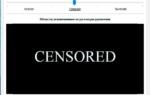 Видеонаблюдение через интернет: 4 способа настройки удаленного доступа к IP камерам
Видеонаблюдение через интернет: 4 способа настройки удаленного доступа к IP камерам Установка камер видеонаблюдения: виды камер, выбор + монтаж и подключение своими руками
Установка камер видеонаблюдения: виды камер, выбор + монтаж и подключение своими руками